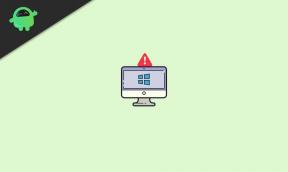Oprava: Problém s černou obrazovkou TCL Smart TV
Různé / / May 28, 2022
TCL Společnost je známá pro svou dostupnou cenu a nabitou funkcemi Smart TV se systémem Android jménem značky TCL. Televizory TCL nabízejí lepší kvalitu obrazu a další funkce za levnější cenové segmenty, včetně OS Android TV s certifikací Google. Uživatelské rozhraní a zkušenosti jsou tedy dostatečně dobré. Elektronické zboží však může mít problémy a uživatelé TCL Smart TV nejsou výjimkou. Někteří uživatelé uvedli, že čelí TCL Smart TV Problém s černou obrazovkou.
Některé online zprávy a průzkumy tvrdí, že televizory TCL jsou z hlediska životnosti poměrně odolné a při intenzivním používání mohou vydržet až sedm let. Záleží také na úrovni jasu a vzoru používání, zda váš televizor vydrží déle nebo ne. Při normálním používání a nastavení středního jasu může váš televizor fungovat dobře díky menšímu namáhání podsvícení. To však neplatí u každého a nemusí se to stát pokaždé.

Obsah stránky
-
Oprava: Problém s černou obrazovkou TCL Smart TV
- 1. Zkontrolujte, zda svítí stavová LED
- 2. Ověřte připojení kabelů
- 3. Restartujte televizor
- 4. Obnovte tovární nastavení televizoru
- 5. Kontaktujte podporu
Oprava: Problém s černou obrazovkou TCL Smart TV
Podle mnoha online zpráv se někteří nešťastní uživatelé TCL Smart TV po spuštění potýkají s problémem s černou nebo prázdnou obrazovkou, což je hodně dráždí. Jakmile uživatelé zapnou televizi, neuvidí nic jako domovskou obrazovku nebo nabídku. Někdy může zvuk vyjít, někdy ne. Nyní, pokud se také potýkáte se stejným problémem, můžete jej opravit podle tohoto průvodce řešením problémů. Sdíleli jsme pro vás několik řešení, která by vám měla pomoci.
1. Zkontrolujte, zda svítí stavová LED
Důrazně doporučujeme zkontrolovat, zda je stavový LED indikátor na vaší TCL Smart TV ZAPNUTÝ nebo ne. Kdykoli je TCL Smart TV vypnutá nebo v pohotovostním režimu, LED indikátor na TV může ukazovat bílé nehybné světlo. Zatímco je televizor zapnutý, bílý indikátor LED by měl zhasnout nebo nepřetržitě blikat. Chcete-li to potvrdit:
- Namiřte dálkový ovladač TCL směrem k chytré televizi a stisknutím tlačítka napájení zkontrolujte, zda obrazovka funguje nebo ne.
- Při každém stisknutí tlačítka na dálkovém ovladači byste měli vidět blikat LED. Pokud v případě uvidíte, že při stisknutí tlačítka na dálkovém ovladači LED bliká, můžete přejít k další metodě.
- Pokud v takovém případě LED na vašem televizoru nebliká, znamená to, že buď není zapnutý, nebo nějak nereaguje na váš dálkový příkaz. Chcete-li vyřešit problém s dálkovým ovládáním, měli byste navštivte tento odkaz.
- Pokud se na vaší chytré televizi TCL nezobrazuje žádná indikace LED, znamená to, že nedostává energii nebo že se může jednat o problém související s hardwarem.
- Měli byste zkontrolovat, zda je napájecí kabel správně připojen k televizoru nebo ne. Ujistěte se, že je napájecí adaptér zapojen do dobré a funkční elektrické zásuvky, protože nízké napětí může také způsobit řadu problémů.
2. Ověřte připojení kabelů
Ujistěte se, že jsou všechna externí zařízení správně zapojena do chytré televize a vložena do skutečného portu. V případě potřeby můžete odpojit a znovu připojit kabely k příslušným portům.
Reklamy
3. Restartujte televizor
Měli byste také správně restartovat televizor jako metodu cyklu napájení, abyste obnovili závadu systému. Stiskněte tlačítko napájení na chytré televizi > Odpojte napájecí kabel od televizoru > Počkejte asi 30 sekund a poté napájecí kabel znovu zapojte > Zapněte televizor a znovu zkontrolujte problém.
4. Obnovte tovární nastavení televizoru
Důrazně se doporučuje provést tovární reset na TCL Smart TV podle následujících kroků:
- Pomocí dálkového ovladače televizoru přejděte na domovskou stránku Android TV > Stisknutím tlačítek se šipkami nahoru/dolů/doprava/doleva přejděte do pravého horního rohu obrazovky.
- Stisknutím tlačítka OK přejděte do nabídky Nastavení > Stisknutím tlačítka se šipkou nahoru/dolů na dálkovém ovladači vyberte Předvolby zařízení.
- Poté stiskněte OK > Stisknutím tlačítka se šipkou nahoru/dolů na dálkovém ovladači vyberte možnost Resetovat.
- Stiskněte OK a počkejte na dokončení procesu obnovení továrního nastavení. Obnoví váš televizor do původního továrního nastavení.
- Může to chvíli trvat a počkat, až se televizor znovu zavede do systému.
- Po dokončení budete muset projít procesem počátečního nastavení.
5. Kontaktujte podporu
Pokud pro vás žádná z metod nefungovala a i po obnovení továrního nastavení na televizoru je displej stále prázdný, měli byste kontaktovat Podpora TCL pro další pomoc. Pokud je váš televizor v záruce, naplánujte si návštěvu technika a servis. Pokud je televizor mimo záruku, stále můžete požádat profesionálního technika, aby problém odstranil. Budete však muset odpovídajícím způsobem zaplatit poplatky.
To je ono, chlapi. Předpokládáme, že tento průvodce byl pro vás užitečný. Pro další dotazy můžete komentovat níže.
Reklamy